세금 계산서 설정
세금 계산서 환경 설정
세금 계산서를 발급할 때 필요한 인쇄 환경을 설정할 수 있습니다.
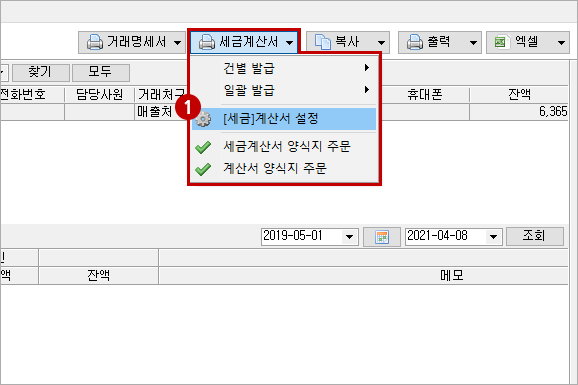
- ① [거래처별 거래장] ‘세금 계산서’ 메뉴에서 ‘세금 계산서 설정’ 선택
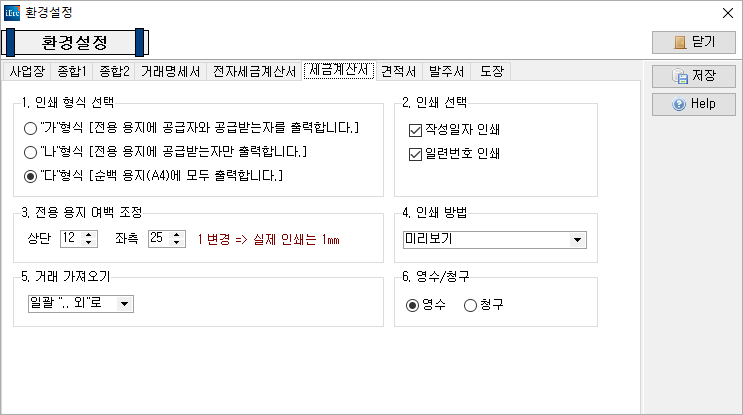
- ② 세금 계산서 환경 설정 화면 구성
- ① 인쇄 형식 선택
- └ 세금 계산서를 인쇄할 용지를 선택할 수 있습니다.
- └ 가 형식: 전용 양식지에 인쇄할 때 설정하고, 공급자와 공급받는 자를 출력합니다.
- └ 나 형식: 전용 양식지에 인쇄할 때 설정하고, 공급받는 자만 출력합니다.
- └ 다 형식: A4 용지에 인쇄할 때 설정하고, 모두 출력합니다.
- ※ 세금 계산서를 주문하여 사용할 경우 ‘가 형식’으로 설정하셔야 합니다.
- ② 인쇄 선택
- └ 세금 계산서를 인쇄할 때 인쇄 항목을 설정하여 인쇄할 수 있습니다.
- ③ 전용 용지 여백 조정
- └ 세금 계산서를 인쇄할 때 상단과 좌측의 여백조정을 하여 인쇄할 수 있습니다.
- ④ 인쇄 방법
- └ 미리보기: 인쇄할 때 미리보기 화면 확인 후 인쇄를 진행하도록 설정합니다.
- └ 바로 인쇄: 인쇄할 때 바로 인쇄를 진행하도록 설정합니다.
- ⑤ 거래 가져오기
- └ 세금 계산서 ‘건별 발급’을 선택하여 발급할 때, ‘거래 불러오기’ 옵션을 설정할 수 있습니다.
- └ ‘List를 그대로’를 선택하여 넘기는 방법
- └ ‘거래 불러오기’ 화면에서 선택한 목록을 그대로 넘기고, 발급할 목록이 4건을 초과하면 ‘일괄 ..외로’ 발급되어 일괄로 발급됩니다.
- └ ‘일괄 ..외로’를 선택하여 넘기는 방법
- └ ‘거래 불러오기’ 화면에서 선택한 목록들을 하나로 합산하여 발급합니다.
- ⑥ 영수/청구
- └ 영수/청구를 설정할 수 있습니다.